excel下拉列表选项 Excel怎么创建下拉列表框
更新时间:2024-07-17 18:04:02作者:yang
在Excel中,创建下拉列表框是一种非常方便的功能,可以帮助我们在数据输入时快速选择合适的选项,提高工作效率,通过简单的操作,我们可以在单元格中设置下拉列表,让用户在预设的选项中进行选择,避免输入错误或重复的数据,同时也使数据更加规范和易于管理。下拉列表框的创建不仅可以应用在数据表格中,还可以用于制作表单、报告和其他文档,使数据处理更加简便和准确。Excel的下拉列表功能为我们的工作带来了便利和高效,让数据处理变得更加轻松和顺畅。
方法如下:
1.打开excel,选中要设置的单元格后,点击菜单栏上的「数据」。
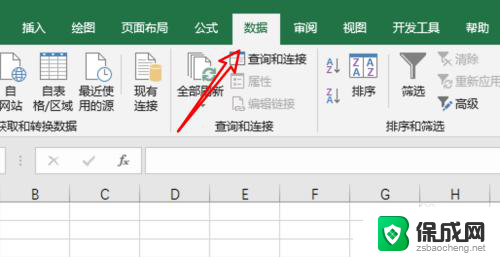
2.在数据栏下,点击「数据验证」。
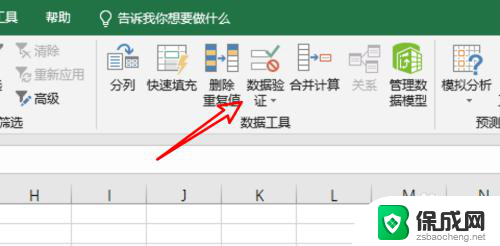
3.在弹出的窗口上,在允许这里的下拉框点击一下。
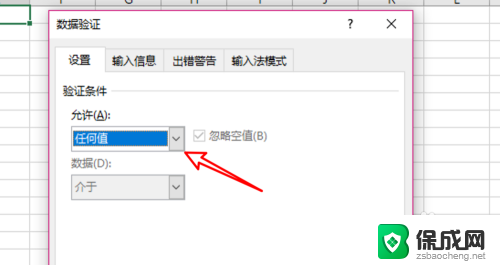
4.点击后,在弹出的下拉选项里,选择「序列」。
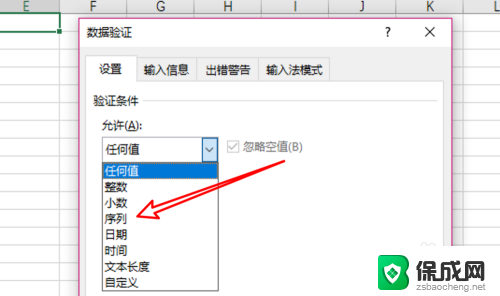
5.然后在下方的来源输入框里输入下拉列表的选择项,每一项使用逗号隔开。点击确定按钮。
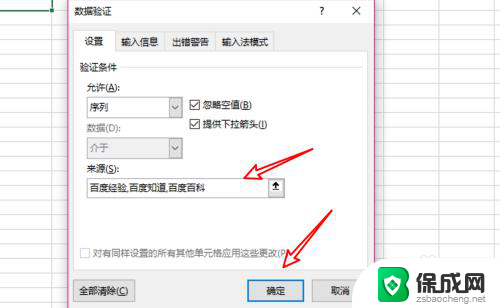
6.设置好后,在excel单元格里,就设置好一个下拉列表框了。
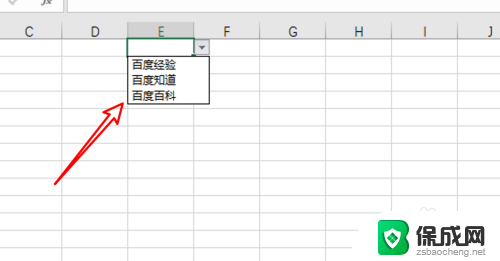
7.总结:
1. 点击数据。
2. 点击数据验证。
3. 点击允许下拉框。
4. 选择序列。
5. 输入下拉列表选项就可以了。
以上是关于Excel下拉列表选项的全部内容,如果您遇到这种情况,您可以按照以上方法解决,希望这对大家有所帮助。
excel下拉列表选项 Excel怎么创建下拉列表框相关教程
-
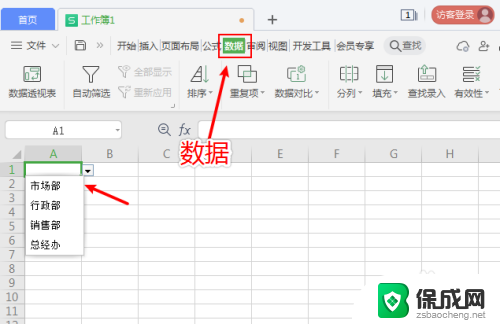 如何删除下拉菜单选项 Excel表格如何删除下拉列表选项
如何删除下拉菜单选项 Excel表格如何删除下拉列表选项2024-05-18
-
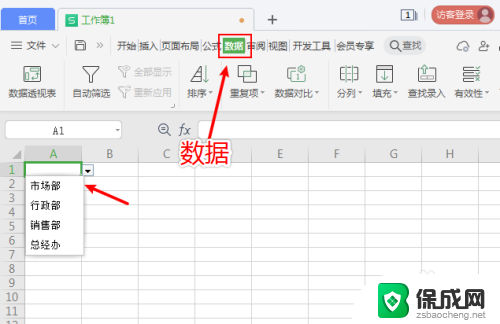 excel怎么删除下拉选项 如何删除Excel表格中的下拉选项
excel怎么删除下拉选项 如何删除Excel表格中的下拉选项2023-11-10
-
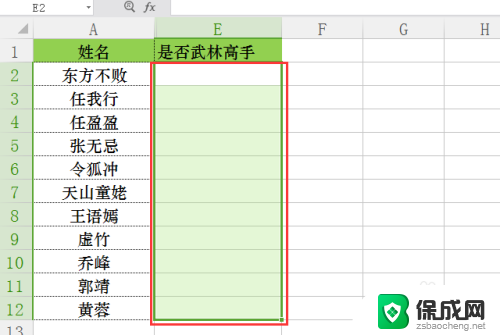 excel表格怎么设置选择是否 Excel如何插入是否下拉选项框
excel表格怎么设置选择是否 Excel如何插入是否下拉选项框2024-05-01
-
 excel表格怎么设置是否选项 Excel中如何设置是否下拉选项框
excel表格怎么设置是否选项 Excel中如何设置是否下拉选项框2024-01-15
-
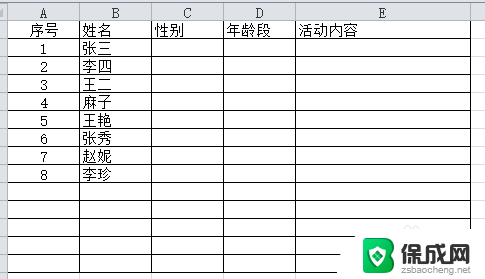 excel表格做下拉选项 Excel表格怎么设置下拉菜单
excel表格做下拉选项 Excel表格怎么设置下拉菜单2024-04-11
-
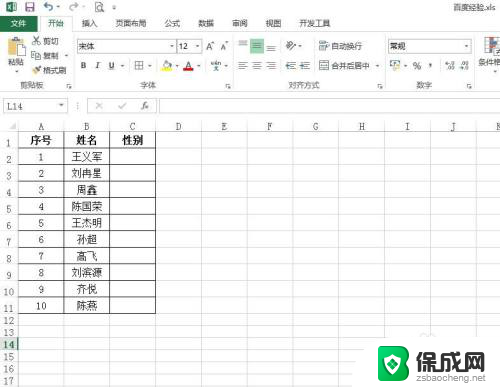 怎么设置excel选择项 Excel表格中怎样创建选择项列表
怎么设置excel选择项 Excel表格中怎样创建选择项列表2023-12-12
电脑教程推荐